Для аудиотестов CTS Verifier необходимо подключить следующие периферийные аудиоустройства:
Аудиоразъем обратной связи
Аудиоразъём обратной связи содержит электронику, которая направляет сигнал, поступающий с аналогового разъёма для наушников 3,5 мм, обратно на вход. Это имитирует аналоговую гарнитуру, поэтому тестируемое устройство воспринимает это именно так, хотя и с идеальной обратной связью от выхода ко входу.
Схему цепи и ссылку на производителя смотрите в разделе Аудиоразъем обратной связи .

Рисунок 1. Разъем аудиопетли.
Калибровка для аналогового шлейфа
Уровень громкости на выходе 3,5-мм разъёма для гарнитуры регулируется кнопками регулировки громкости, обычно расположенными на боковой стороне тестируемого устройства. Чтобы установить нужный уровень громкости для 3,5-мм разъёма для гарнитуры и аудиоразъёма обратной связи, выполните следующие действия:
- Запустите тест CTS Verifier по интересующему вас вопросу.
- Вставьте аналоговый штекер обратной связи в разъем аналоговой гарнитуры 3,5 мм.
- Откройте панель калибровки аудиопетли и запустите процесс воспроизведения.
- Используйте кнопки регулировки громкости на проверяемом устройстве для регулировки уровня, как указано на панели калибровки аудиопетли .
Адаптер USB-аналоговая гарнитура
Адаптер USB-аналоговая гарнитура преобразует цифровой аудиосигнал USB в сигнал, совместимый со стандартным аналоговым разъёмом для гарнитуры. Адаптер обычно подключается к аналоговым наушникам или аналоговой гарнитуре. В этом смысле он эквивалентен 3,5-мм аналоговому разъёму для гарнитуры, используемому на некоторых тестируемых устройствах. Однако маршрут передачи данных в системе отличается и требует отдельной проверки.
Как и в случае с аналоговым разъёмом 3,5 мм для гарнитуры, для любых тестов, требующих петлевого тестирования, к аналоговому разъёму адаптера необходимо подключить аудиоразъём петлевого тестирования . Более того, адаптер USB-аналоговая гарнитура не обеспечит USB-подключение к тестируемому устройству, пока не будет подключено аналоговое устройство (или аудиоразъём петлевого тестирования).
Некоторые USB-адаптеры не работают с CTS Verifier. Список протестированных адаптеров см. в рекомендациях по USB-аудиоадаптерам .

Рисунок 2. Разъем аудиопетли, подключенный к адаптеру USB-аналоговая гарнитура.
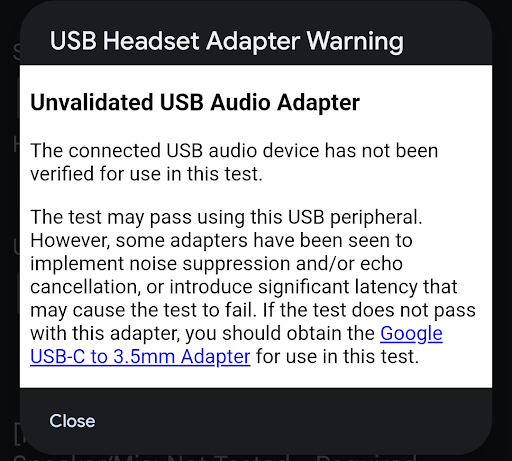
Рисунок 3. Предупреждение об использовании адаптера USB-гарнитуры.
Возможно , подключенного периферийного устройства достаточно для прохождения теста. Однако некоторые адаптеры поддерживают шумоподавление или эхоподавление, а также вносят дополнительную задержку (30–40 мс), что может привести к сбою теста. Если тест не пройден с этим адаптером, используйте адаптер Google USB-C Digital — 3,5 мм .
Калибровка для обратной связи USB-аналоговой гарнитуры
Уровень громкости выходного сигнала USB-аудиопорта регулируется кнопками регулировки громкости, обычно расположенными на боковой стороне тестируемого устройства. Чтобы установить нужный уровень громкости для 3,5-мм разъёма для гарнитуры и аудиоразъёма обратной связи:
- Запустите тест CTS Verifier.
- Вставьте адаптер USB-аналоговой гарнитуры и аудиоразъем обратной связи в USB-порт проверяемого устройства.
- Откройте панель калибровки звука и запустите процесс воспроизведения.
- Используйте кнопки регулировки громкости на проверяемом устройстве для регулировки уровня, как указано на панели калибровки звука .
USB-аудиоинтерфейс
USB- аудиоинтерфейс — это внешнее устройство с различными входами и выходами. Такие периферийные устройства обычно предназначены для музыкального воспроизведения.
В связи с широким разнообразием доступных на рынке интерфейсных устройств и их постоянно меняющимся ассортиментом, CTS Verifier не указывает конкретную марку и модель устройства. Тестер должен определить, подходит ли данный USB-интерфейс для данного теста.
Требуется дополнительное оборудование
В этом разделе перечислено дополнительное оборудование, необходимое для периферийного USB-аудиоинтерфейса.
Коммутационные кабели
Для подключения выходов к входам USB используйте соединительные кабели с разъемами 1/4 дюйма - 1/4 дюйма.

Рисунок 4. Коммутационные кабели.
USB-кабель для периферийных устройств
Периферийный USB-кабель (обычно поставляется в комплекте с периферийным устройством) подключает периферийное USB-аудиоустройство к хост-устройству.

Рисунок 5. Периферийный USB-кабель.
USB-адаптер «On the Go» (OTG)
Для физического подключения периферийного устройства к устройству Android и указания устройству Android взять на себя роль хоста требуется адаптер USB «On The Go» (OTG).

Рисунок 6. USB OTG-адаптер.
Настроить для аудиопетли
На следующих рисунках показаны конфигурации аудиоинтерфейса USB:

Рисунок 7. Аудиоинтерфейс USB с петлевым подключением к устройству Android.

Рисунок 8. Разъемы на задней панели USB-аудиоинтерфейса.

Рисунок 9. Разъемы на передней панели USB-аудиоинтерфейса.
Калибровка для USB-аудиоинтерфейса
Уровень громкости выходного сигнала USB-аудиопорта регулируется кнопками регулировки громкости (расположенными на боковой панели тестируемого устройства) и элементами управления на самом USB-аудиоинтерфейсе. Эти элементы управления обычно включают в себя регулятор уровня для каждого входа и регулятор микширования, который определяет относительный уровень сигнала с входных разъёмов и любого сигнала, поступающего с USB-аудиопорта.
Чтобы установить подходящий уровень для аудиоинтерфейса USB, выполните следующие действия:
- Используя аудиокабели, подключите первый входной разъём к первому выходному разъёму. Один или оба разъёма могут быть обозначены как «1» или «Left» .
- Повторите для входов или выходов второго канала, которые могут быть обозначены как 2 или Right .
- НЕ соединяйте входы и выходы перекрестно, подключая первый вход ко второму выходу, а второй выход к первому входу.
- Установите оба входных уровня на аудиоинтерфейсе USB на минимальное значение.
- При наличии на интерфейсе USB установите управление микшированием ТОЛЬКО в положение «Воспроизведение», чтобы предотвратить обратную связь.
- Если на аудиоинтерфейсе USB имеется регулятор громкости, установите его на полную громкость, чтобы управлять громкостью выходного сигнала.
- Запустите тест CTS Verifier.
- Откройте панель калибровки звука и запустите процесс воспроизведения.
- Используйте кнопки регулировки громкости на проверяемом устройстве, чтобы установить максимальный уровень.
- Используйте элементы управления уровнем входного сигнала на аудиоинтерфейсе USB для настройки уровня, как указано на панели калибровки звука, чтобы обеспечить наилучшее соотношение сигнал/шум.

